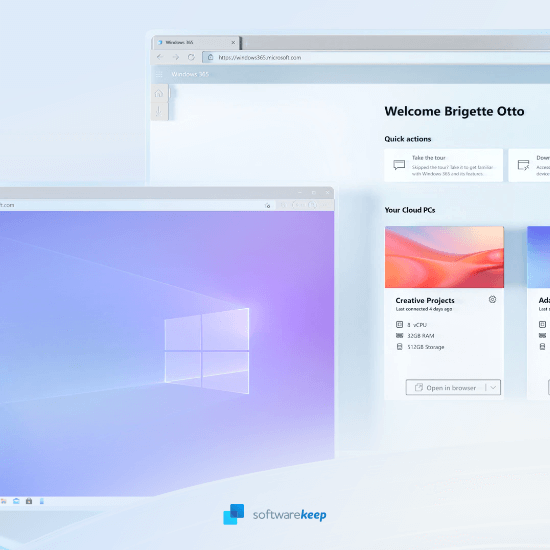I denne vejledning diskuterer vi de specificerede versioner afKontor, fejl og fejlfinding sammen med detaljerede trin til aktivering.

Sådan fejlfindes aktiveringsfejl
Før vi går i gang med aktivering trin proces, lad os adressere fejlfind aktiveringsfejl.
Office-aktiveringsfejl
Hvis Office af en eller anden grund ikke kan aktiveres, vises det som ulicenseret . Når dette sker, bliver alle redigeringsfunktioner handicappet .

Du vil så se en ulicenseret produkt eller ikke-kommerciel brug / ulicenseret produkt i titellinjen på dine kontorapps.
Du kan gendanne det når du løser problemerne.
Her er nogle måder at hjælpe med at gendanne aktiveringsfejlen:
Nøjagtig konto
Hvis du ikke er logget korrekt ind på din kontorkonto, f.eks. Ved at bruge en anden adresse, kan dette medføre, at kontoen ikke genkender brugeren.

Du vil så se en note, der angiverOffice kan ikke finde Office-produkter.
Flere kopier
Det er let at ikke mærke, når du har installeret mere end en kopi. Hvis dette sker, kan det forstyrre og forårsage aktiveringsfejl.
Udløbet abonnement
Hvis abonnementet er udløbet, modtager du igen en besked om, vi kunne ikke finde nogen kontorprodukter . Du kan bare forny dit abonnement for yderligere adgang.
Windows 10 viser lysstyrke fungerer ikke

Fejlfinding
Hvis Office stadig aktiveres ikke, du bliver nødt til at vælge din specifikke version af Office for at få yderligere hjælp.
Hvis du har installeret kontoret på to forskellige computere, en meddelelse om installeret grænse nået kan vises.

Du bliver nødt til at downloade eller logge ud af Office på en anden enhed.
Sådan aktiveres Office 365, 2019, 2016 og 2013
- For at aktivere skal du Log ind til et kontor, der ikke er aktiveret.
- Vær opmærksom på, at du altid skal logge ind på den konto, du brugte til at købe eller abonnere på Office.
Sådan aktiveres kontoret over telefonen
Der er et par måder at hjælpe aktivere Office . En af dem er gennem telefon .
Vær opmærksom, afhængigt af hvilken Office-version du bruger. Dette kan også resultere i, om eller ikke telefonaktivering er tilgængelig eller deaktiveret.
Sådan aktiveres Microsoft Office 2013 over internettet
Du kan også aktivere over Internet . I aktiveringsguiden skal du vælge Jeg vil aktivere softwaren over internettet .
Du vælger enten at trykke på næste eller Enter-knappen på tastaturet. Følg yderligere straks som beskrevet.
harddisk vises ikke i diskhåndtering eller bios
Kopier
Som nævnt før vil du altid kontrollere mange . Hvis det er installeret på en enkelt computer eller på en anden, der ejes af dig eller en anden.
Dette kan resultere i en fejlmeddelelse om maksimale aktiveringer . Sørg for at læse softwarelicensvilkårene for overførsel af Office.
Nye Windows 10-enheder / forudinstalleret
Du kan opleve ovenstående titel som en besked på din computerskærm.
Hvis dette sker, skyldes det at logge ind på en Office-konto, der var forudinstalleret på en ny enhed. Alligevel forbinder kontorproduktet ikke med din specifikke konto.
Dette betyder normalt, at kontoret er installeret som en 365 hjemmeprøver . Prøveversionen kan bruges på din nye Office-enhed ved at aktivere.
Forsøget er normalt godt i 1 måned. Du kan også købe eller tilføje Office til en allerede eksisterende abonnement.
Aktivering 'Ny Windows 10-inklusion'
Med dette aktivering , behøver du ikke eller modtager en trykt produktnøgle . Du aktiverer ved at trykke på knappen Aktivér Office.
En meddelelse vil derefter angive, Hej, lad os aktivere Office .
Start derefter en Office-app , vælg derefter aktivere Office . Yderligere anvisninger vil blive givet, og du kan følge instruktionerne for fuld afslutning.
hvordan man ændrer serienavn i Excel 2016
Hvorfor er en Microsoft-konto vigtig?
Når dit kontor køb allerede er inkluderet, vil Office nøglen være det digitalt transmitteret til din pc.
Du bruger din Microsoft-konto i stedet for produktnøgle. Dette gør det lettere at geninstallere og genaktivere.
Derfor er det en nøglekomponent at have en Microsoft-konto til at indløse dit Office-tilbud eller køb.
Microsoft HUP
Hvis du har købt et kontorprodukt gennem din arbejdsgiverens Microsoft HUP-program . Derefter skal du installere eller geninstallere Office Professional.
Der er to produkter sammen med en aktivering af dit produkt.

Trin et
Du logger ind ved hjælp af din Microsoft-konto . En Microsoft-konto er påkrævet, så du kan downloade dit Office-produkt via webstedet.
Trin to
Skriv din produktnøgle.
Gå ind i email adresse du plejedekøb Office. Dette sender derefter en e-mail til din arbejdsadresse og gendanner din produktnøgle.
Det næste trin er at indtaste nøglen fra den anvendte e-mail, vælge dit land eller din region sammen med sprog.
Trin tre
Dette er ikke så meget af et trin, men et spørgsmål. Du bliver bedt om at gennemgå forskellige muligheder. Dette inkluderer tip, undersøgelser og forfremmelser.
Efter gennemgang kan du vælge, Hent nu
Trin fire
Dette næste trin afhænger af den browser, du bruger.
hvordan man løser standardgatewayen er ikke tilgængelig
Hvis du bruger Edge eller Internet Explorer , skal du klikke på løb knap. Hvis du bruger Chrome, du vælger Opsætning . Med Firefox , skal du blot trykke på Gemme eller fil mulighed.
Vellykket installation
Endelig er din installation en succes, når du først ser sætningen, når du er klar, er Office installeret nu .
En animation vises derefter. Dette viser dig, hvordan du gør det navigere og find Office-applikationer på din computer.
HUP produktnøgle
- Dette gælder for Professional Plus, Project og Visio .
- Gemme en kopi af din Microsoft HUP produkt vil være nyttigt, når det aktiveres.
- Du skal blot indtaste din produktnøgle, når den virtuelle supportagent har bedt dig om det.
- Denne virtuelle supportagent kan være meget hjælpsom. Dette værktøj er dog kun på engelsk.
Microsoft Office-produktaktivering
Dette gælder også for Office professional plus, projekt og Visio.
- Trin et: Du opretter ikke en ny konto eller logger ind . Så du klikker på jeg ikke ønsker at logge ind eller oprette en ny konto , stillede en gang dette spørgsmål.
- Indstillingen findes på et lille link i bunden af vinduet.Derefter vælger du, brug en anden konto efter bekræftelse.
- Trin to: Indtast dit produktnøgle for at aktivere Office.
- Trin tre: Endelig enig i alle licensbetingelser .
Nyt plejeprogram til kontorprodukter
Hvis du køber eller modtager en ny Kontorproduktnøglekort , skal du følge vejledningen på skærmen via Office.com/setup.
Dette vil være en engangsproces, der kan føje dit nye Office-produkt til din Microsoft-konto.
Opsætning er let med tre små trin.
- Log ind med din Microsoft-konto. Bemærk, at du altid har brug for en Microsoft-konto for at bruge Office.
- Indtast produktnøgle
- Du skal blot skaffe dit kontor.
Du kan tjekke vores guide til, hvordan du foretager fejlfinding af det ulicenserede produkt og aktiveringsfejl i Microsoft Office her .
Hvis du leder efter et softwarefirma, du kan stole på for dets integritet og ærlige forretningspraksis, skal du ikke lede længere end . Vi er en Microsoft-certificeret partner og en BBB-akkrediteret virksomhed, der er interesseret i at give vores kunder en pålidelig og tilfredsstillende oplevelse af de softwareprodukter, de har brug for. Vi vil være sammen med dig før, under og efter alt salget.
Det er vores 360 graders softwareopbevaringsgaranti. Så hvad venter du på? Ring til os i dag på +1777315 1713 eller e-mail til sales@softwarekeep.com. Du kan også nå os via Live Chat.